Os mostramos la forma de guardar fotos con contraseña en el iPhone y en el iPad, para que nadie tenga acceso a ellas, salvo nosotros.
Hoy os vamos a enseñar a guardar fotos con contraseña en el iPhone y iPad. Una buena forma de guardar «bajo llave», alguna que otra foto que no queremos que vea nadie. Aunque no lo parezca, os mostramos hoy uno de nuestros tutoriales para iOS con el que podemos hacerlo.
Seguro que alguna vez te has preguntado si era posible guardar tus fotos, o alguna de ellas, con contraseña. En la App Store hay aplicaciones que te pueden ofrecer este servicio, pero que al final te harán pasar por caja. Nosotros os vamos a mostrar un truco, con el cual no tendremos que descargar ninguna app y por supuesto, no nos gastaremos nada de dinero.
Si que os hemos enseñado a ocultar las fotos en el iPhone. Pero esta vez, os mostraremos la forma de guardarlas con contraseña en vuestro dispositivo.
Podemos poner contraseña a la carpeta oculto (enlace disponible el próximo domingo 29 de septiembre) de nuestro carrete.
Cómo guardar fotos con contraseña en el iPhone y iPad:
En el siguiente vídeo os lo explicamos en imágenes. El procedimiento en iOS 18 ha cambiado un poco, pero es muy similar. De todas formas más abajo lo explicamos de manera escrita:
Lo primero que debemos hacer es irnos a la app de Notas. La app nativa de iOS, que ha ido evolucionando bastante con el paso del tiempo.
Una vez aquí, debemos crear una nota nueva. Por lo tanto, pulsamos en el botón para crear una nota. Veremos ahora en la parte de abajo, una fila de iconos, entre los que se encuentra el símbolo de un clip.
A continuación, en el menú que nos aparece, pulsamos sobre «Elegir foto o vídeo». Se abrirá automáticamente nuestra biblioteca de fotos, donde debemos seleccionar las fotografías que queremos guardar con contraseña. (Avisamos que sólo se pueden guardar bajo llave fotografías. A los vídeos no se les puede poner clave).
También podemos hacer una foto desde la misma nota pulsando en vez de «Elegir foto o vídeo» en «Hacer foto o grabar vídeo» y guardarla bajo llave. En el vídeo os explicamos el proceso.
Cuando las tengamos seleccionadas todas las que queremos guardar de manera privada, pulsamos en «Añadir» y ya nos aparecerán las fotos en la nota. Ahora viene el paso más importante, ya que tenemos que protegerlas con contraseña.
Para ello, pulsamos sobre el icono de los 3 puntitos que nos aparece en la parte superior derecha de la pantalla. Y seguidamente sobre el icono de «Bloquear» que veremos en el menú que nos aparecerá.
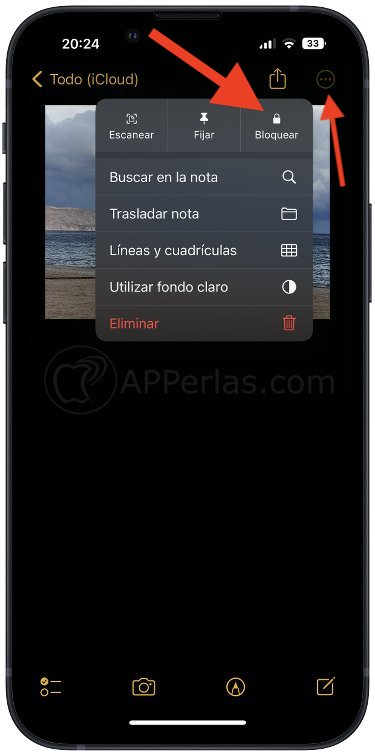
Si no tenemos configurada la opción contraseñas de notas, nos pedirá ahora que pongamos una contraseña para esta nota. Establecemos la contraseña que queramos y listo. Ya tendremos las fotos protegidas con contraseña y nadie podrá acceder a ellas.
También da la opción de guardarlas bajo Touch ID o Face ID, cosa que añade más seguridad a esas fotos. Todo se protegerá como tengas configurado en Ajustes/Notas/Contraseña.
Una vez tengamos las imágenes en la nota, podemos borrarlas sin problema del carrete, porque se quedarán guardadas en la nota que hemos creado.
Esperamos os haya parecido interesante el tutorial y lo compartáis con todas aquellas personas a las que les pueda llegar a interesar.
Saludos.
Apasionado del mundo Apple. Me gusta compartir y enseñar mis conocimientos en este mundo 2.0